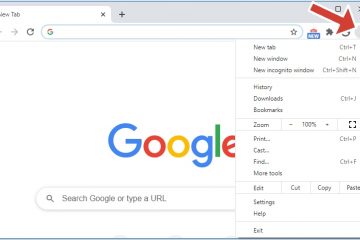Agora você pode personalizar o layout do menu Iniciar no Windows 11 para mostrar mais aplicativos, arquivos ou recomendações. Veja como fazer isso.
O menu Iniciar é a maneira número um de abrir um aplicativo para a maioria dos usuários do Windows. Por exemplo, a maioria dos usuários pressiona a tecla Iniciar e clica no aplicativo fixado para abri-lo. Como alternativa, você pode procurar um aplicativo diretamente no menu Iniciar. Como tal, é essencial que você personalize o menu Iniciar do Windows 11 para corresponder e atender às suas expectativas. Por exemplo, fixar seus aplicativos favoritos no menu Iniciar facilita abri-los rapidamente.
A Microsoft está expandindo gradualmente as possibilidades e a personalização do menu Iniciar. Embora não tanto quanto o Windows 10, o aplicativo Configurações no Windows 11 permite personalizar o layout do menu Iniciar. Especificamente, você altera o layout do menu Iniciar para fixar mais aplicativos, mostrar mais recomendações de aplicativos, mostrar aplicativos usados com frequência, adicionar pastas e opções do sistema e muito mais.
Este guia mostra como personalizar e alterar o menu Iniciar layout do menu no Windows 11.
Observação: você deve executar o Windows 11 20H2 (2022) ou superior para alterar o layout do menu Iniciar.
Alterar o layout do menu Iniciar do Windows 11
Siga as etapas abaixo para alterar o menu Iniciar no Windows 11.
Inicie o aplicativo Configurações. Clique em”Personalizar“na barra lateral. Vá para a página”Menu Iniciar“.Selecione o layout de sua escolha na seção”Layout“. Feche o aplicativo Configurações. Com isso, você alterou com êxito o layout do menu Iniciar.(Opcional) Reinicialize o Windows 11 para aplicar as alterações.
Etapas com mais detalhes:
Para começar, inicie o aplicativo Configurações do Windows 11. Você pode usar o atalho de teclado”Tecla Iniciar + I”ou pesquise no menu Iniciar por”Configurações”.
Depois de abri-lo, vá para a barra lateral e escolha a guia”Personalizar”. Esta página exibe todos os recursos e opções para personalizar a aparência do Windows 11. Navegue até a página”Iniciar”daqui.
A seção”Layout”na parte superior apresenta três layouts distintos. Selecione seu layout preferido.
Para fixar mais aplicativos, escolha o layout”Mais pins”. Para um equilíbrio entre pins e recomendações, escolha a opção”Padrão”. Como o nome indica, este é o layout padrão do menu Iniciar no Windows 11. Escolha”Mais recomendações”para ver mais recomendações, como aplicativos abertos com frequência, arquivos e aplicativos instalados recentemente no menu Iniciar.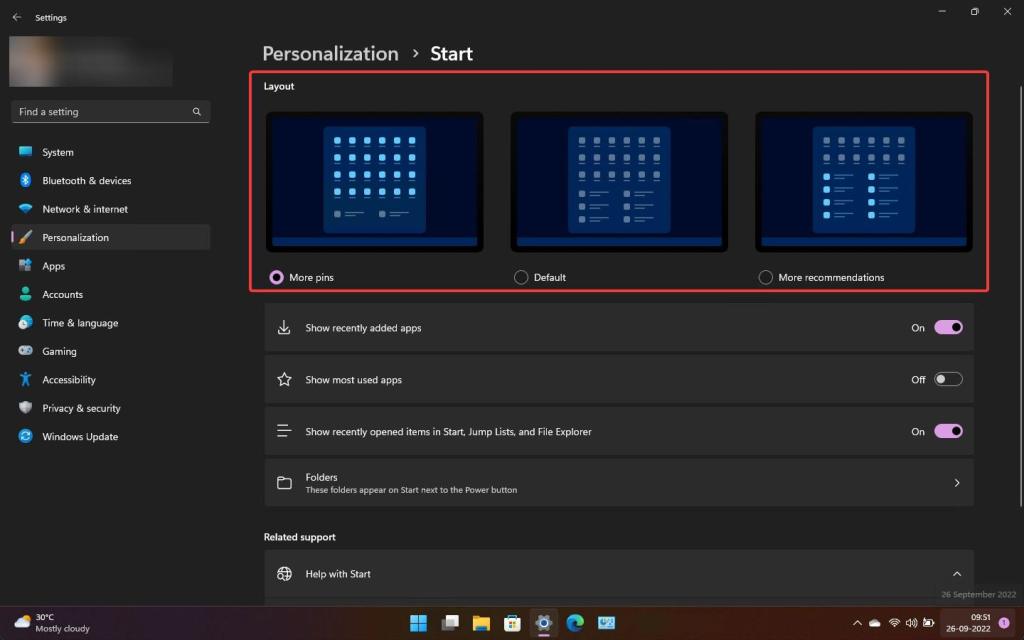
Além do layout, você também pode fazer o menu Iniciar mostrar ou ocultar os aplicativos mais usados, aplicativos adicionados recentemente , itens abertos recentemente em Iniciar, Listas de Atalhos e Explorador de Arquivos e pastas.
Se você quiser mostrar links como Configurações, Explorador de Arquivos e Rede e pastas como Home, Documents, Downloads, Pictures, Vídeos etc.
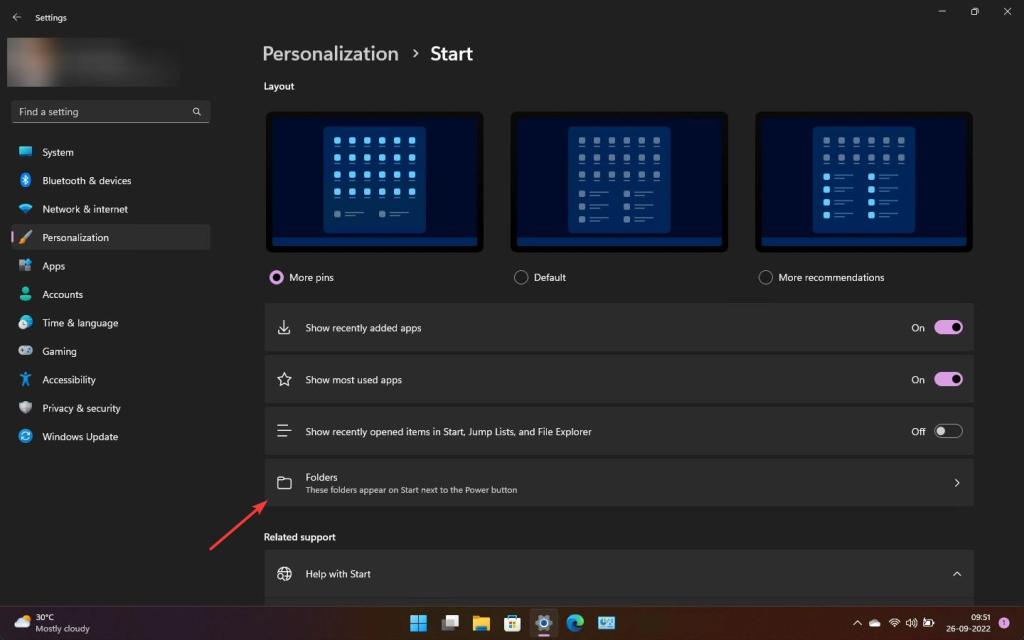
Para isso, clique na opção”Pastas”abaixo do seção Layout e ative as pastas e links que você deseja que apareçam no menu Iniciar. Geralmente, essas novas pastas e links aparecem na parte inferior do menu Iniciar.
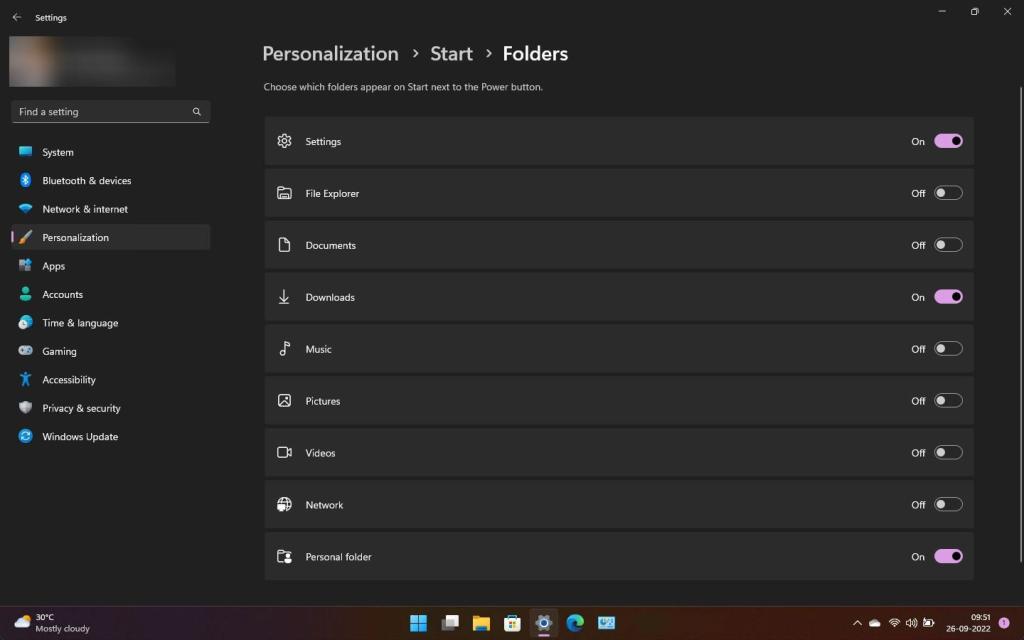
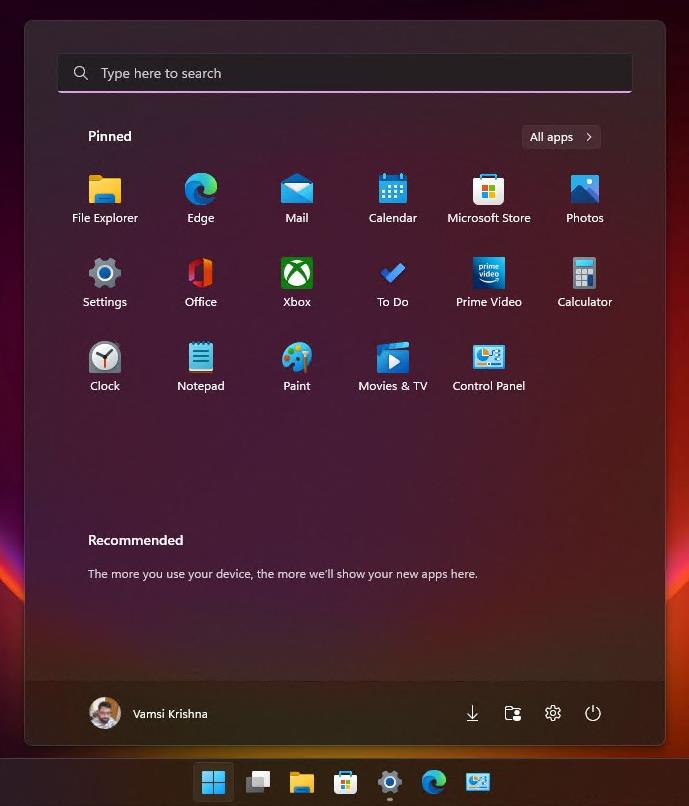
—
Isso é tudo. É muito simples alterar o layout do menu Iniciar no Windows 11.
Espero que este guia simples e fácil do Windows tenha ajudado você.
Se você estiver travado ou precisar de ajuda , envie um e-mail e tentarei ajudar o máximo possível.